先看效果一:

效果二:

第一步
创建一个新的文件, 1440X900像素RGB 。城堡图片粘贴到一个新的层。
用眼滴管选取样本颜色的天空,填背景层的颜色(推荐使用:# EAEFF5 ) 。
然后转到层图层 1 羽化删除相合部份,最后,合并这两个图层,并将其命名由此层城堡 。
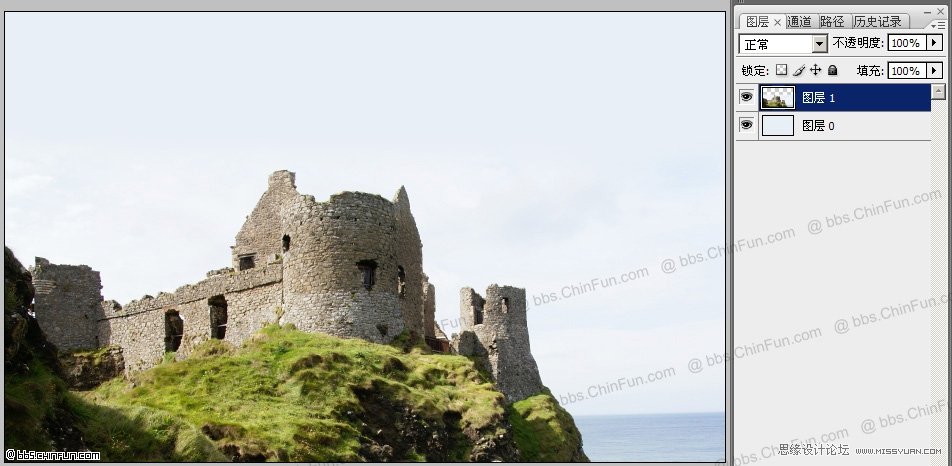
第二步
1)拖入素材蜥蜴,并将其命名由此层蜥蜴 。调整图片大小试图把鬣蜥的腿放在城堡上,可以将蜥蜴图层透明度调到50%,并勾出蜥蜴(选择适合自己的方法勾图)。

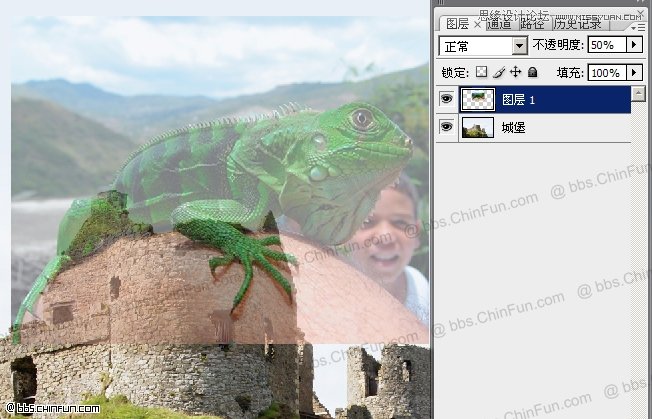

2)移除蜥蜴的颈部多的部份,

第三步
选中眼睛部份,调出滤镜---挤压---数值参考下图中。让蜥蜴的眼睛变得小些。
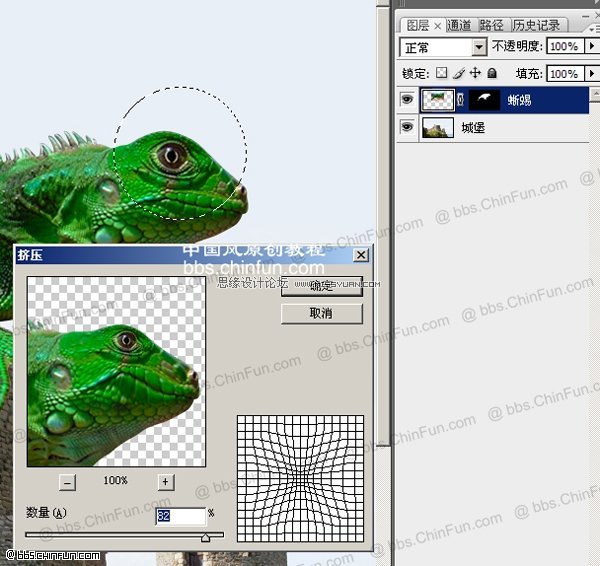
第四步
调出滤镜---液化---数值参考下图中,整理蜥蜴的头部。这里要注意鼻子、下巴、及嘴!
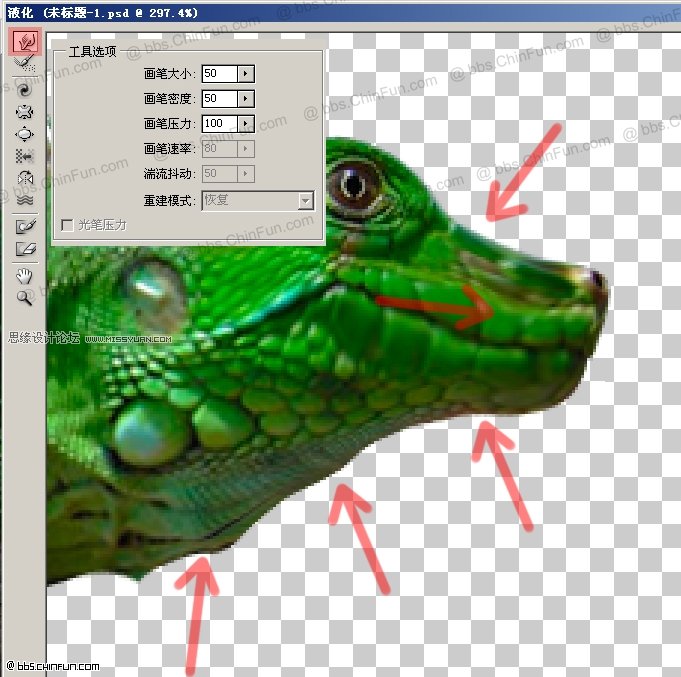
第五步
在液化过程使一些地区有点模糊,所以选择锐化工具( R )和锐利蜥蜴的鼻子洞,眼睛和嘴。

第六步
1)拉入素材蝙蝠,在这步我们将使用蝙蝠翼来做龙的翅膀,勾出我们要使用半边就可以了(选择适合自己的方法勾图)。

2)调出滤镜---液化---数值参考下图中,更改蝙蝠翼的形状。如下图
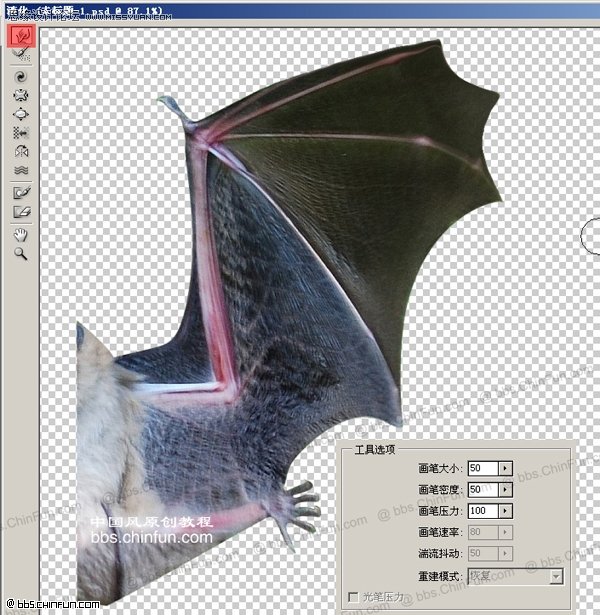
第七步
选择蝙蝠翼,然后转到编辑变换水平翻转。
然后应用图层蒙版,使用笔刷漆黑色( # 000000 )在图层蒙版隐藏的额外翼。
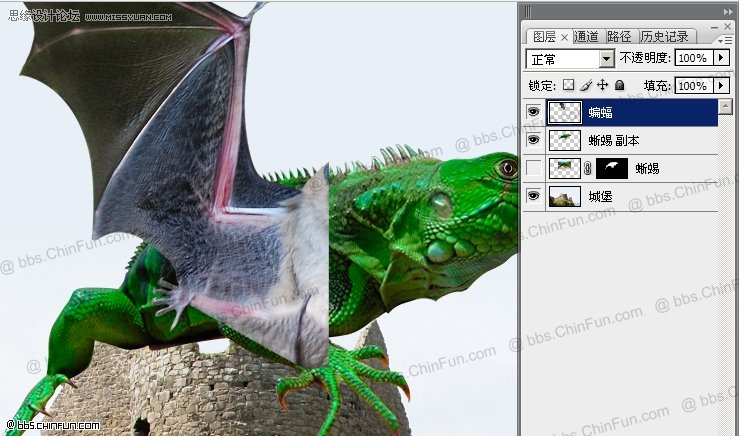
尝试类似的底部以下图片
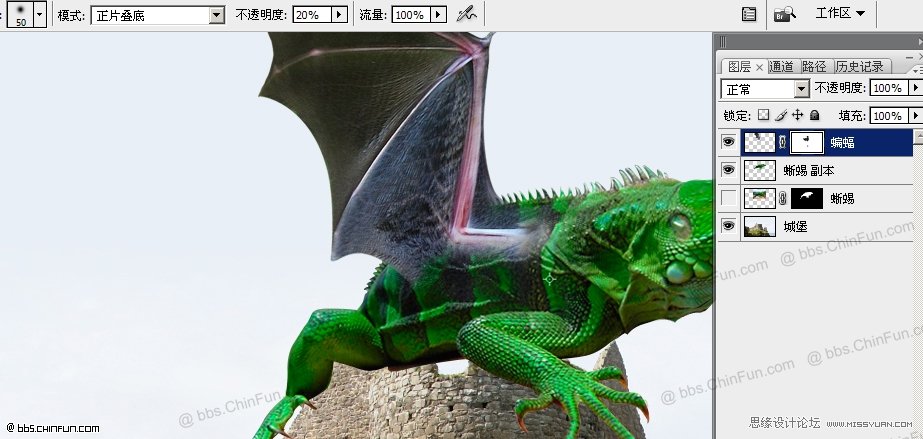
第八步
选择蝙蝠翼层,使用色相/饱和度命令(ctrl+u),数值参考下图。
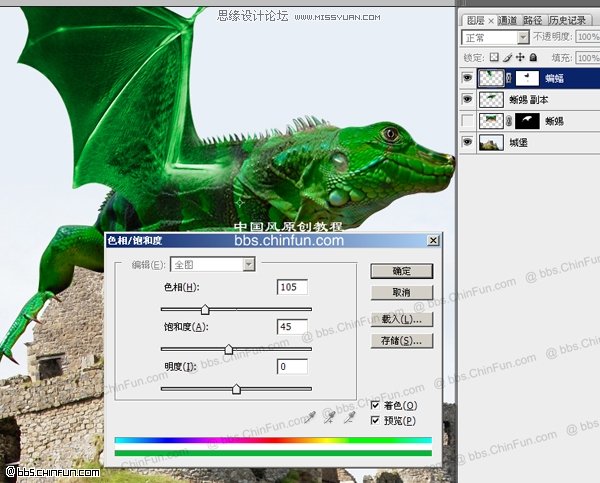
第九步
1)改变蝙蝠翼形状,类似如下图
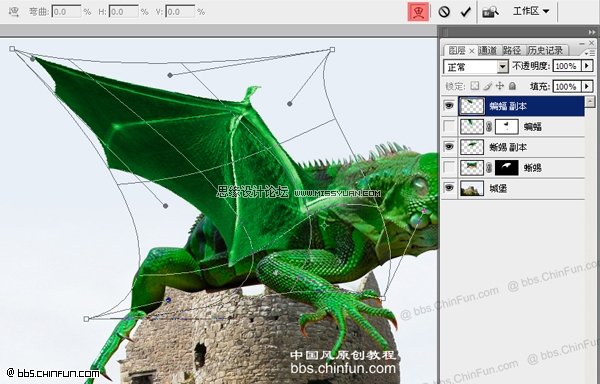
2)变换好形状,在对部份地方使用笔刷漆黑色( # 000000 )将部份地方隐藏。可以根据不同的需要,对笔刷的大小进行调整。让蝙蝠翅膀与蜥蜴身体结合更完美。

第十步
1)重复蝙蝠翼层,并将其放置在蜥蜴图层后面。然后自由变换第二蝙蝠翼小一点点。位置如下图。
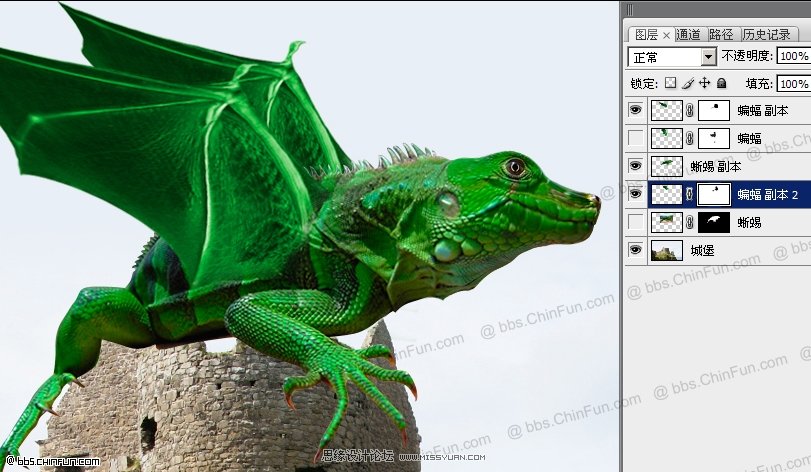
2)翼的里面不会那一条肌肉,所以选中选区,使用仿制图章工具,克隆一些肌肉出来!
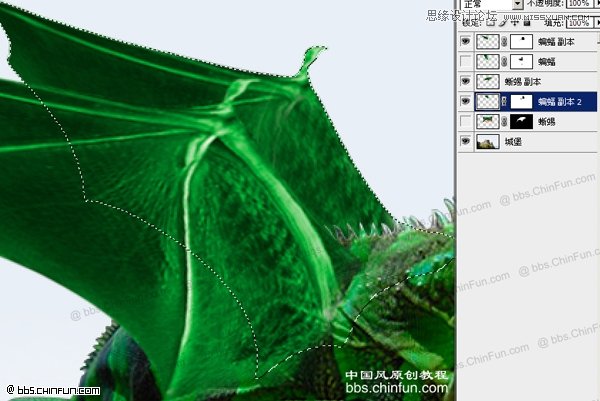
3)改变的翼的形状及位置,这样可以更像龙的翅膀。
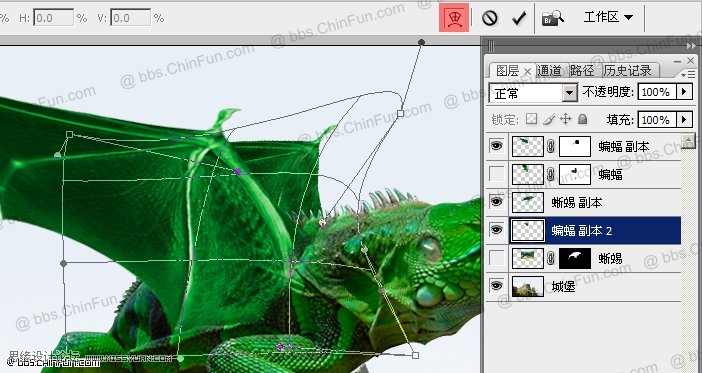
第十一步
至此龙已经基本形成。但还是要对细节部份加以修整,
选中蜥蜴图层,调出滤镜---液化---数值参考下图中,主要修整脚指,具体可参考下图。
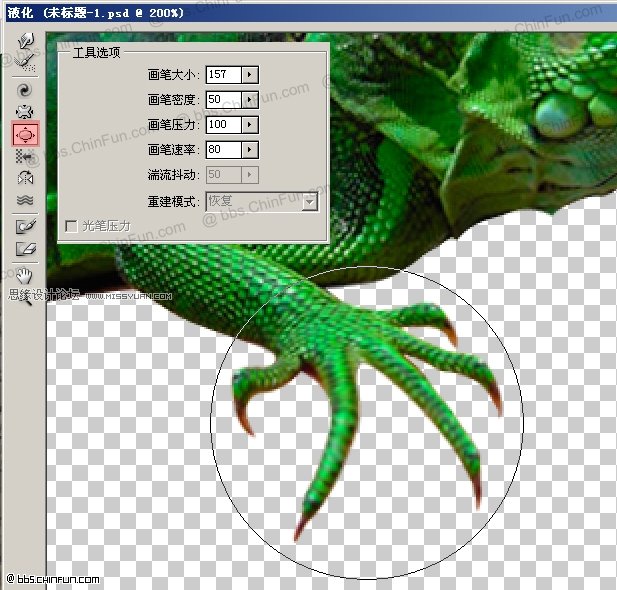
第十二步
这是一个重要的步骤,使用套索工具复制大块的城堡 ,并贴层以上的蜥蜴和翅膀层,将它命名为上城堡。 下一步使用的魔杖工具,选择上空件城堡 ,并删除它。用一个小橡皮删除边界和尝试,
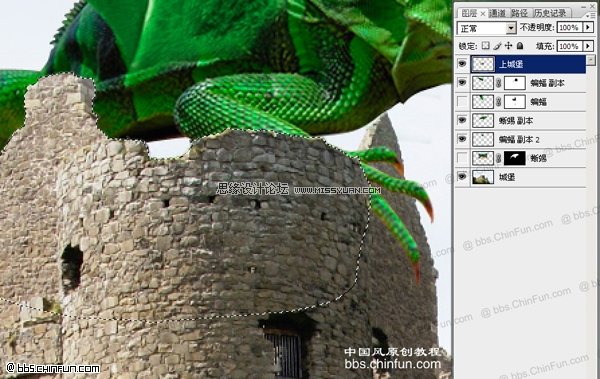
取得蜥蜴在墙上的效果如下。

第十三步
按ctrl+shift+alt+E 盖印除背景及上城堡以后的所有图层,这样方便我们整体对龙进行调整,记住不要全部合并。
1)盖印在复制二层图层如下图
(本文来源于图老师网站,更多请访问https://m.tulaoshi.com/ps/)
2)选中图层 1 副本 2。调出色阶(ctrl+L),数值参考下图
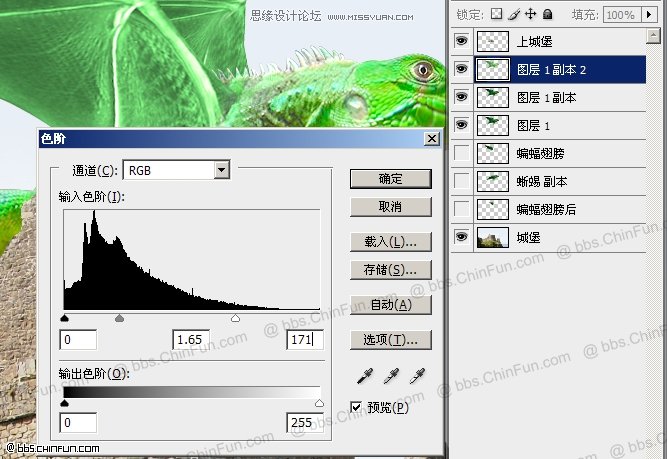
3)选中图层 1 副本。调出色阶(ctrl+L),数值参考下图
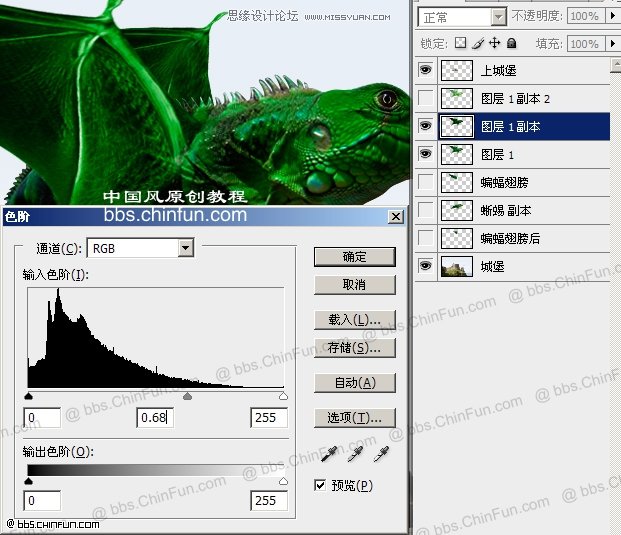
4)三图层的属性,参考下图,然后合并这三图层。
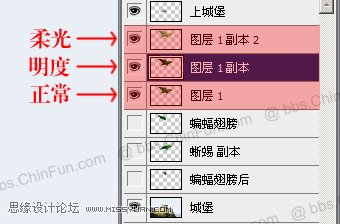
第十四步
使用减淡和加深工具,对龙身及周边的明暗调整。

第十五步
1)新建图层2对建筑进行画笔填充,如下图,

2)在选中底图,使用魔棒工具吸中天空底色,在回到图层2,删除多余黑暗部份。如下图,
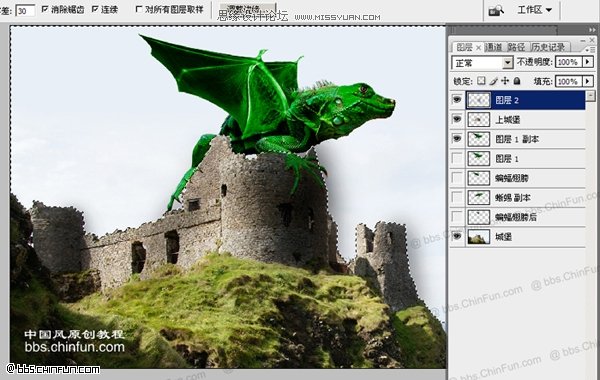
第十六步
回到城堡图层,使用魔棒工具吸中天空底色,同时按住shift在吸中大海,

第十七步
1)在新建一图层3,设置前景颜色为黑色( # 000000 )和背景颜色为灰色( # A8A8A8 ) 。
然后滤镜---渲染---云彩。然后更改 图层3 层的混合模式为颜色加深。

2) 图层3 添加蒙版,设置前景颜色为白色( # FFFFFF )背景颜色黑色( # 000000 )。
(本文来源于图老师网站,更多请访问https://m.tulaoshi.com/ps/)拉个渐变。如图所示效果。
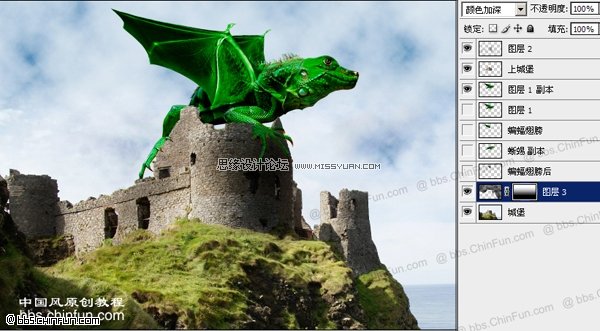
第十八步
使用仿制图章工具,修复脸上的两个明显点处。
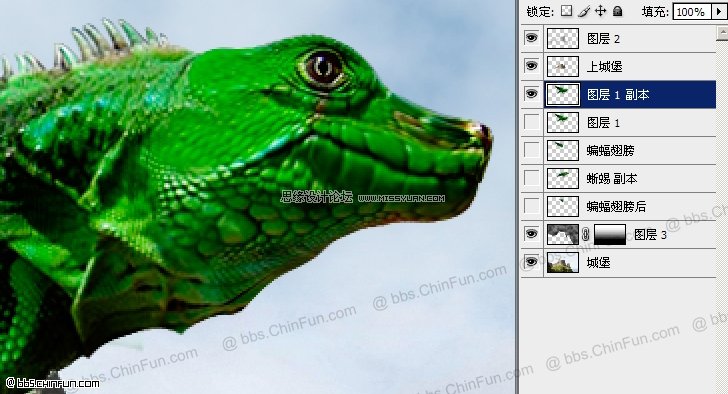
第十九步
1)新建图层4,按ctrl击中蝙蝠翅膀图层,按shift健同时选中和蜥蜴 ,用黑色画笔填充阴影,如图,

2)新建图层5,按ctrl击中蝙蝠翅膀后图层,同时按健ctrl+alt去掉蝙蝠翅膀和蜥蜴 图层选区,同样用黑色画笔填充阴影,如图,

第二十步
在所有的图层上面新建图层6,使用画笔工具进行全面的阴影涂抹。黑暗细节的脸,嘴,眼睛提亮。

到这里基本可以算是完成了
同样也可以调出更多效果,可以让让场景更加逼真。
001、首先新建图层7,使用默色彩设置。然后滤镜---渲染---云彩。然后混合模式改为叠加,透明度调也80%。

002、新建图层8,按ctrl+shift+alt+E 盖印,然后在复制盖印图层8,滤镜---模糊---高斯模糊。数值参考下图。
然后混合模式改为叠加,透明度调也30%。

003、按ctrl+shift+alt+E 盖印。图像---调整---照片滤镜,设置颜色# D5A461 。数值参考下图。
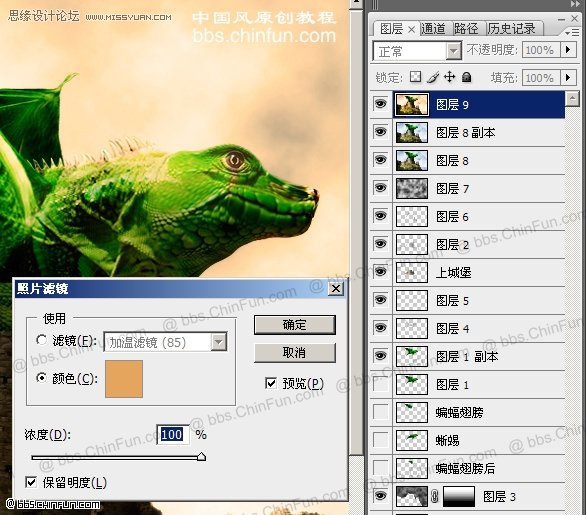
这样就算全部完成了,发挥你的想象力,可以做出更多种效果。










